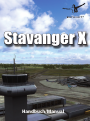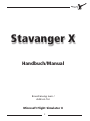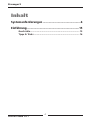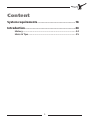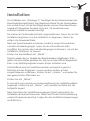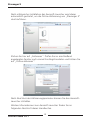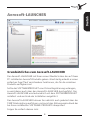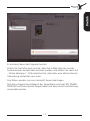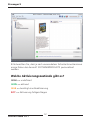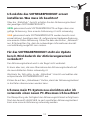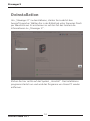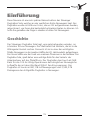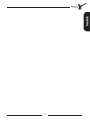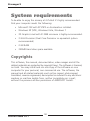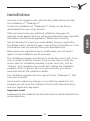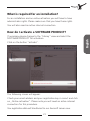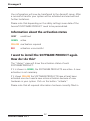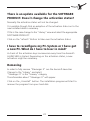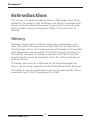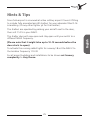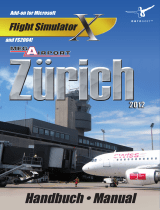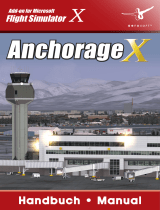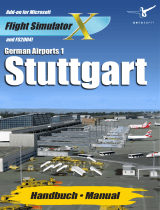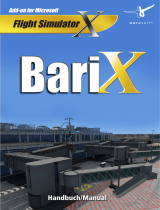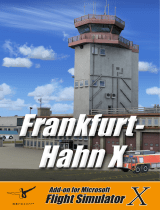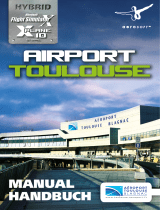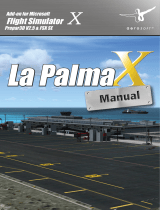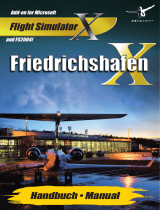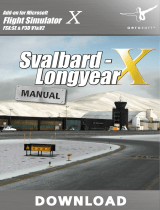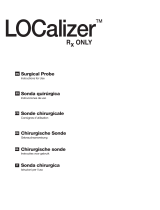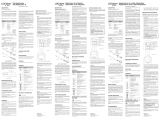Handbuch/Manual
Stavanger X
Handbuch/Manual

Stavanger X
Aerosoft GmbH 2011
2 3
Developed by: Jo Erlend Sund
Manual: Jo Erlend Sund
Günter Zehnel
Installation: Andreas Mügge
Copyright: © 2011/ Aerosoft GmbH
Airport Paderborn/Lippstadt
D-33142 Büren, Germany
Tel: +49 (0) 29 55 / 76 03-10
Fax: +49 (0) 29 55 / 76 03-33
Internet: www.aerosoft.de
www.aerosoft.com
All trademarks and brand names are trademarks or registered of their
respective owners. All rights reserved. /
Alle Warenzeichen und Marken-
namen sind Warenzeichen oder eingetragene Warenzeichen ihrer jeweiligen
Eigentümer.
Alle Urheber- und Leistungsschutzrechte vorbehalten
.

2 3
Stavanger X
Erweiterung zum /
Add-on for
Microsoft Flight Simulator X
Handbuch/Manual

Stavanger X
Aerosoft GmbH 2011
4 5
Inhalt
Systemanforderungen ..............................................6
Einführung ................................................................15
Geschichte .......................................................................... 15
Tipps & Tricks ..................................................................... 16

4 5
Content
System requirements ..............................................18
Introduction .............................................................24
History ................................................................................ 24
Hints & Tips ........................................................................ 25

Stavanger X
Aerosoft GmbH 2011
6 7
Systemanforderungen
Um die Landschaft in vollen Zügen genießen zu können ist es sehr zu
empfehlen, dass ihr Computer die folgenden Voraussetzungen erfüllt:
• Microsoft FSX mit SP1/SP2 oder Acceleration installieren
• Windows XP (SP2), Windows Vista, Windows 7
• 3D Grafikkarte mit mindestens 512MB ist sehr zu empfehlen
• 3 GHz Prozessor (Dual Core Prozessor oder gleichwertiges
System empfohlen)
• 2 GB RAM
• 350MB Festplattenspeicher zur Verfügung
Urheberrechte
Die Software, das Handbuch und sonstiges zugehöriges Material ist
durch Urheberrechtsgesetze geschützt. Die Software wird lizenziert,
nicht verkauft. Sie dürfen eine Kopie der Software auf einem Computer
für Ihre persönliche, nichtkommerzielle Nutzung installieren und
ausführen. Die Software, das Handbuch und alle anderen zugehörigen
Materialien dürfen ohne vorherige, schriftliche Erlaubnis der Entwickler
und der Aerosoft GmbH weder kopiert, fotokopiert, übersetzt,
zurückentwickelt, dekompiliert, disassembliert oder in anderer Form für
elektronische Maschinen lesbar gemacht werden.

6 7
Deutsch
Installation
Zur Installation von „Stavanger X
“ benötigen Sie eine Seriennummer bzw.
Ihren Registrierungsschlüssel.
Den Registrierschlüssel für die Downloadver-
sion wurde Ihnen mit der Bestätigungsmail unseres Download-Shops
zugesandt! Bewahren Sie diese sicher auf, sie werden bei einer
erneuten Installation wieder benötigt.
Sie müssen als Systemadministrator angemeldet sein, bevor Sie mit der
Installation beginnen. Um die Installation zu beginnen, starten Sie
einfach die Download-Datei
Nach der Sprachauswahl erscheinen zunächst einige Informationen
und die Lizenzbedingungen. Lesen Sie die Informationen bitte
sorgfältig. Sie müssen den Lizenzbedingungen zustimmen, um mit der
Installation fortfahren zu können.
Klicken Sie anschließend auf „Weiter“.
Danach werden Sie zur Eingabe der Registrierdaten aufgefordert.
Bitte
geben Sie diese Daten genauso ein, wie sie auf dem Etikett abgedruckt
bzw. in der Bestätigungsmail unseres Shops enthalten sind.
Anschließend wird der Installationsordner automatisch gesucht.
Möchten Sie das Programm in einen anderen Ordner als den
vorgeschlagenen installieren, klicken Sie auf „Ändern“ und geben Sie
den gewünschten Pfad dann ein.
Klicken Sie auf „Weiter“.
Es wird jetzt noch einmal eine Zusammenfassung der Installationsdaten
angezeigt. Klicken Sie auf „Weiter“, jetzt werden die Daten auf die
Festplatte kopiert.
Nach Abschluss des Installationsvorganges startet automatisch die
Installation des Aerosoft-Launcher. Dieser wird für die Online-Aktivierung
unserer Programme benötigt. Folgen Sie den Installationsanweisungen
am Bildschirm.

Stavanger X
Aerosoft GmbH 2011
8 9
Nach erfolgreicher Installation des Aerosoft-Launcher wird dieser
automatisch gestartet, um die Online-Aktivierung von „Stavanger X“
durchzuführen.
Klicken Sie hier auf „Aktivieren“. Prüfen Sie im anschließend
angezeigten Fenster noch einmal Ihre Registrierdaten und klicken Sie
auf „Online aktivieren“.
Nach Abschluss des Aktivierungsprozesses können Sie den Aerosoft-
Launcher schließen.
Weitere Informationen zum Aerosoft-Launcher finden Sie im
folgenden Abschnitt dieses Handbuches.

8 9
Deutsch
Aerosoft-LAUNCHER
Grundsätzliches zum Aerosoft-LAUNCHER
Der Aerosoft-LAUNCHER soll Ihnen einen Überblick über die auf Ihrem
PC installierten Aerosoft-Produkte geben. Gleichzeitig erlaubt er einen
einfachen Zugriff auf verschiedene Funktionen, die für die einzelnen
Produkte verfügbar sind.
Sollte das SOFTWAREPRODUKT eine Online Registrierung verlangen,
so wird dieses auch über den Aerosoft-LAUNCHER durchgeführt. Der
Aerosoft-LAUNCHER wird automatisch mit dem SOFTWAREPRODUKT
installiert und am Ende der Installation ausgeführt.
Den Aerosoft-LAUNCHER können Sie natürlich auch jederzeit über die
START-Verknüpfung ausführen und somit den Aktivierungszustand der
bei Ihnen installierten SOFTWARE PRODUKTE überprüfen.
Folgen Sie einfach diesem Link:

Stavanger X
Aerosoft GmbH 2011
10 11
START | PROGRAMME | AEROSOFT | Aerosoft LAUNCHER
Der Aerosoft-LAUNCHER startet standardmäßig in der „Bibliothek“-
Ansicht, in welcher Sie eine Übersicht über die installierten Aerosoft
SOFTWAREPRODUKTE und deren Aktivierungszustand erhalten.
Die folgenden Kategorien sind dabei grundsätzlich vorhanden:
„Aircraft“, „Sceneries“, „Tools/Missions“, „Category-Unknown“,
„Simulation“
Das SOFTWAREPRODUKT wird während der Installation einer Kategorie
zugeordnet. Ältere SOFTWAREPRODUKTE, welche keine Online
Aktivierung benötigen, werden der Kategorie „Category-Unknown“
zugeordnet.
In der „Bibliothek“-Ansicht erhalten Sie auch eine Übersicht über die
aktuellen Aerosoft News.
Was muss ich bei einer Installation beachten?
Für die Installation und die anschließende Online-Aktivierung werden
Administrator-Rechte benötigt. Bitte stellen Sie sicher, dass Sie über die
notwendigen Rechte verfügen.
Für die Installation wird eine aktive Internet-Verbindung benötigt.
Wie aktiviere ich ein SOFTWAREPRODUKT?
Wechseln Sie falls nötig zu der „Bibliothek“-Ansicht und wählen das
zu aktivierende SOFTWAREPRODUKT aus. Klicken Sie auf die
Schaltfläche „Aktivieren“.

10 11
Deutsch
Es erscheint dann das folgende Fenster:
Prüfen Sie hier bitte noch einmal, dass Ihre E-Mail-Adresse und die
Seriennummer korrekt übernommen wurden und klicken Sie dann auf
„Online aktivieren“. Bitte beachten Sie, dass dazu eine aktive Internet-
Verbindung vorhanden sein muss.
Ihre Daten werden nun zum Aerosoft-Server übertragen.
Mit dem erfolgreichen Abgleich der Serverdaten wird das SOFTWARE-
PRODUKT auf Ihrem System freigeschaltet und kann ohne Einschränkung
verwendet werden.

Stavanger X
Aerosoft GmbH 2011
12 13
Bitte beachten Sie, dass je nach verwendetem Sicherheitsmechanismus
einige Daten des Aerosoft SOFTWAREPRODUKTS personalisiert
werden.
Welche Aktivierungszustände gibt es?
GRAU == undefiniert
GRÜN == aktiviert
GELB == benötigt eine Reaktivierung
ROT == Aktivierung fehlgeschlagen

12 13
Deutsch
Ich möchte das SOFTWAREPRODUKT erneut
installieren. Was muss ich beachten?
Über die „Bibliothek“-Ansicht erhalten Sie den Aktivierungszustand
des jeweiligen SOFTWAREPRODUKTS.
GRÜN gekennzeichnete SOFTWAREPRODUKTE verfügen über eine
gültige Aktivierung. Eine erneute Aktivierung ist nicht notwendig.
GELB gekennzeichnete SOFTWAREPRODUKTE wurden bereits mind.
einmal aktiviert, benötigen aber z.B. aufgrund einer Hardware-Änderung
eine erneute Online Aktivierung. Führen Sie dazu den Button „Aktivieren“
aus. Bitte beachten Sie, dass die notwendigen Informationen korrekt
und vollständig ausgefüllt sein müssen.
Für das SOFTWAREPRODUKT steht ein Update
bereit. Wird dadurch der Aktivierungszustand
verändert?
Der Aktivierungszustand wird in der Regel nicht verändert.
Es kann aber sein, das eine Übernahme des Aktivierungszustands auf
die neuinstallierten Daten notwendig ist.
Wechseln Sie, falls nötig, zu der „Bibliothek“-Ansicht und wählen das
entsprechende SOFTWAREPRODUKT aus.
Klicken Sie auf den „Aktualisieren“-Button, damit der Aktivierungszustand
in die Daten übernommen werden kann.
Ich muss mein PC-System neu einrichten oder ich
verwende einen neuen PC. Was muss ich beachten?
Die Überprüfung der Gültigkeit des Aktivierungsschlüssels erfolgt beim
Start des Aerosoft-LAUNCHER. Je nach ermittelten Aktivierungszustand
kann eine erneute Aktivierung notwendig werden.

Stavanger X
Aerosoft GmbH 2011
14 15
Deinstallation
Um „Stavanger X“ zu deinstallieren, starten Sie zunächst den
Aerosoft-Launcher. Wählen Sie in der Bibliothek unter Sceneries Zürich
per Mausklick aus. Es erscheinen im rechten Teil des Fensters die
Informationen zu „Stavanger X“.
Klicken Sie hier rechts auf das Symbol „Uninstall“. Das Installations-
programm startet nun und wird das Programm von Ihrem PC wieder
entfernen.

14 15
Deutsch
Einführung
Diese Szenerie ist eine sehr präzise Rekonstruktion des Stavanger
Flughafens Sola, welcher an der westlichen Küste Norwegens liegt. Der
Flughafen wurde mit Hilfe von Fotos, die vor Ort aufgenommen wurden,
rekonstruiert, um Ihnen das bestmögliche Ergebnis bieten zu können. Ich
hoffe Sie genießen die Flüge in diesem schönen Teil Norwegens.
Geschichte
Der Stavanger Flughafen Sola liegt, wie viele behaupten würden, im
schönsten Teil von Norwegen. Die Stadt selbst hat Wurzeln, die bis in die
Wikingerzeit zurück reichen. Dennoch ist sie zu einer der wichtigsten
Städte Norwegens in der zweiten Hälfte des 20. Jahrhunderts aufgestiegen.
Der Grund dafür war der Fund von massiven Ölreserven in der Nordsee. Der
Flughafen Sola, spielt daher eine wichtige Rolle für den
Verkehr der
Arbeitnehmer auf der Ölplattform. Der Flughafen dient auch als SAR
Basis für die 134 Air Wing-Operationen der königlichen Norwegische
Luftwaffe die mit dem Westland WS-61 Sea King operieren. Der
Flughafen ist heute mit 82,118 Luftbewegungen und 3,552,579
Passagieren der drittgrößte Flughafen in Norwegen.

Stavanger X
Aerosoft GmbH 2011
16 17
Tipps & Tricks
Da der Sola Flughafen ein aktiver Militärflughafen ist, fand ich es
passend voll animierte Flugzeugshelter für Ihre andrenalingefüllte F-16
(oder jeden anderen Kampfjet) zu erstellen.
Die Sheltertore öffnen sich, wenn Sie die NAV2 Frequenz 114.5
eingeben und bleiben solange geöffnet, bis Sie auf eine andere
Frequenz wechseln.
(Bitte beachte Sie, dass es 10-15 Sekunden dauern kann, bis
sich die Tore öffnen)
Um die Flashing-Lights für die Start- und Landebahn 18 zu aktivieren,
setzen Sie bitte die NAV2 Frequenz auf 110,30 (localizer frequency).
Um alle Flughafengebäude und Anlagen sehen zu können stellen Sie
die Szenerie Komplexität auf sehr Dicht.

16 17
Deutsch

Stavanger X
Aerosoft GmbH 2011
18 19
System requirements
To be able to enjoy the scenery at its fullest it’s highly recommended
that your computer meets the following:
• Microsoft FSX with SP1/SP2 or Acceleration installed.
• Windows XP (SP2), Windows Vista, Windows 7
• 3D Graphics card with 512MB minimum is highly recommended.
• 3 GHz Processor (Dual Core Processor or equivalent system
recommended)
• 2 GB RAM
• 350MB Hard drive space available
Copyrights
This software, the manual, documentation, video images and all the
related materials are protected by copyright laws. The software is licensed,
not sold. You may install and run one copy of the software on one
computer for your personal, non-commercial use. The software, the
manual and all related materials must not be copied, photocopied,
translated, reverse engineered, decompiled or reduced to any electronic
medium or machine legible form, neither completely nor in part,
without the previous written permission of AEROSOFT GmbH.

18 19
English
Installation
You have to be logged in with administrator rights before you start
the installation of “Stavanger X“.
To start the installation of “Stavanger X” simply run the file you
downloaded from your shop account.
After you have chosen your preferred installation language, the
welcome screen appears and you will be presented with some important
information and the license agreement. Please read it carefully.
You will be asked to insert your email address and your registration
key. Please insert it exactly the way it was written on the label or in the
confirmation mail you received from your download shop.
Please keep your registration key on a safe place, you will need it
again if a new installation will be necessary.
The installation program will attempt to locate the correct path. If you
wish to install to another location, then you will have to enter the
correct path for installation manually. In order to do this, click on
“Browse“ and navigate to the correct path. Before the installation
program starts to copy the files onto your hard disc, you will be
presented with all the installation details.
The installation program will now copy all of the “Stavanger X” files
onto your hard disk.
If you want to make any changes or to install any updates for this
program you will need the installation file from the download shop
and your registration key again.
Important note!
Subsequent to the installation the Aerosoft-Launcher will be started for the
online registration.

Stavanger X
Aerosoft GmbH 2011
20 21
Aerosoft LAUNCHER
General information about the Aerosoft-Launcher
The Aerosoft-Launcher gives you an overview of all Aerosoft products
installed on your computer. You will also have easy access to special
features available for the several products.
Should the SOFTWARE PRODUCT require an Online Registration, the
Aerosoft LAUNCHER will take you through this process. The Aerosoft-
LAUNCHER will be automatically installed with the SOFTWARE
PRODUCT and will launch at the end of the install process.
You can run the Aerosoft-Launcher at any time via the Windows
START menu to check the activation state of your installed SOFTWARE
PRODUCTS. Just follow this link:
START | ALL PROGRAMS | AEROSOFT | Aerosoft Launcher
The Aerosoft-Launcher starts up in the “Library“ view by default.
Here you can see an overview of all installed Aerosoft SOFTWARE
PRODUCTS and their state of activation.
The following categories will be shown.
“Aircraft“, “Sceneries“, “Tools/Missions“, “Category-Unknown“ and
“Simulation“.
The SOFTWARE PRODUCT will be placed in one of these categories
accordingly during installation. Older SOFTWARE PRODUCTS which do
not need an online activation will be placed in the category
“Category-Unknown“.
In the “Library“ view you will also see an overview of current Aerosoft News.
Seite wird geladen ...
Seite wird geladen ...
Seite wird geladen ...
Seite wird geladen ...
Seite wird geladen ...
-
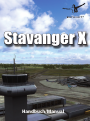 1
1
-
 2
2
-
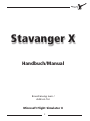 3
3
-
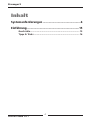 4
4
-
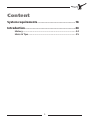 5
5
-
 6
6
-
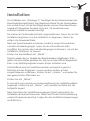 7
7
-
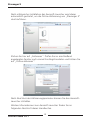 8
8
-
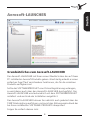 9
9
-
 10
10
-
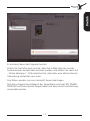 11
11
-
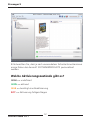 12
12
-
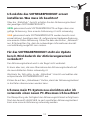 13
13
-
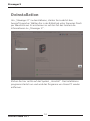 14
14
-
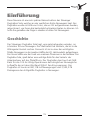 15
15
-
 16
16
-
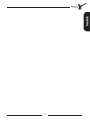 17
17
-
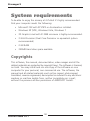 18
18
-
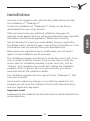 19
19
-
 20
20
-
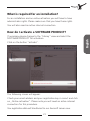 21
21
-
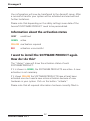 22
22
-
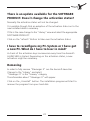 23
23
-
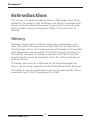 24
24
-
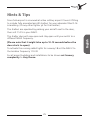 25
25
in anderen Sprachen
- English: Sim-Wings Stavanger X User guide
Verwandte Artikel
-
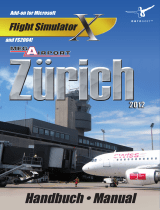 Sim-Wings Mega Airport Zurich 2012 Bedienungsanleitung
Sim-Wings Mega Airport Zurich 2012 Bedienungsanleitung
-
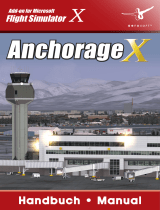 Sim-Wings Anchorage X Bedienungsanleitung
Sim-Wings Anchorage X Bedienungsanleitung
-
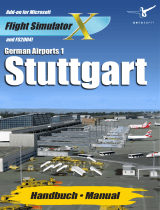 Sim-Wings German Airports 1 Stuttgart Flight Simulator 2004 Flight Simulator X Benutzerhandbuch
Sim-Wings German Airports 1 Stuttgart Flight Simulator 2004 Flight Simulator X Benutzerhandbuch
-
 Sim-Wings Saarbrücken X Benutzerhandbuch
Sim-Wings Saarbrücken X Benutzerhandbuch
-
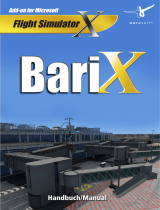 Sim-Wings Bari X Benutzerhandbuch
Sim-Wings Bari X Benutzerhandbuch
-
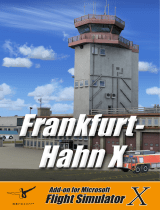 Sim-Wings Frankfurt-Hahn X Bedienungsanleitung
Sim-Wings Frankfurt-Hahn X Bedienungsanleitung
-
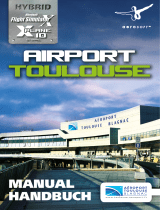 Sim-Wings Toulouse Bedienungsanleitung
Sim-Wings Toulouse Bedienungsanleitung
-
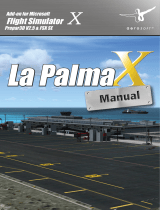 Sim-Wings La Palma X Benutzerhandbuch
Sim-Wings La Palma X Benutzerhandbuch
-
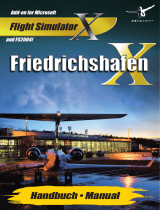 Sim-Wings German Airports 1 Friedrichshafen X Benutzerhandbuch
Sim-Wings German Airports 1 Friedrichshafen X Benutzerhandbuch
-
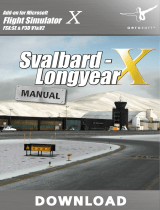 Sim-Wings Svalbard-Longyear X Bedienungsanleitung
Sim-Wings Svalbard-Longyear X Bedienungsanleitung